※お手元のパソコン(Wordワード)の画面と、当サイトの画像デザインが少々異なるかもしれませんが、操作はぼぼ同じです。
インデントを使う方法
「謹賀新年」は一番上にあっていいので、このままにしておきましょう。
旧年中は大変お世話になりました。
今年もよろしくお願いします。
平成二八年 元旦
この文を、少し下げましょう。
まず、文全体を選択します(文字列の選択)。
※キーボードで操作するときには、
①「旧」の字の前にカーソルを置きます。
②「Shift」を押しながら、「↓」を「旦」まで押します。
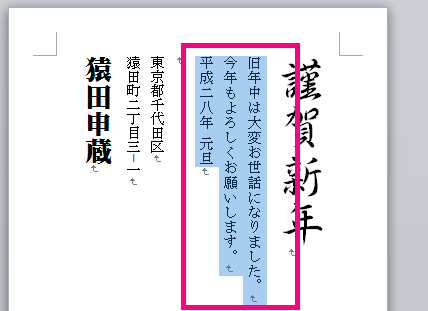
選択されたら、画面の上の方を見てください。「ホーム」の文字(タブ)を押して、少し右の方を見ます。

ちょっとわかりにくいマークがあります。これが「インデント」という機能を実行してくれるボタンです。これをちょっと押してみましょう。
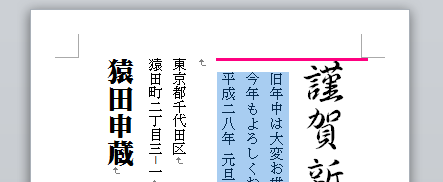
文全体が、1文字分下がりました。もう一度押せば、2文字文下がります。こうやって、ちょうどいい場所を見つけてください。
文字列を選択してから、インデントのボタンを押すようにします。やり直したいときや元に戻したいときには、画面の左上にあるやり直しボタンを押せば大丈夫です。
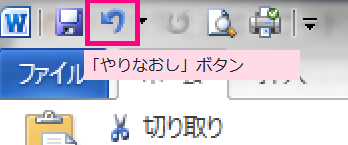
タブを使う方法
インデントは、1つずつずれていきます。まとめて、下げたいなというときには、「Tab」キーが便利です。
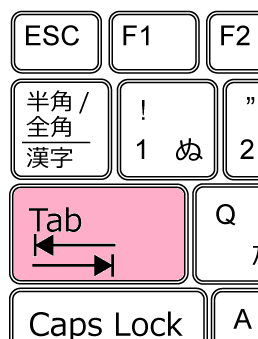
文を選択したら、このキーを押します。すると、まとめて下がります。やりやすい方をつかってください。
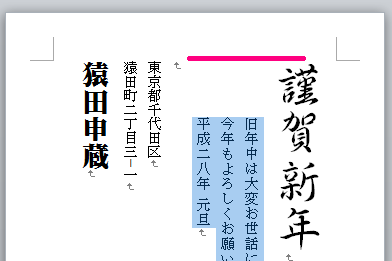
下に寄せてしまう
最後に名前を下に寄せてしまいましょう。「猿田申蔵」を選択します。

「ホーム」の文字(タブ)を押して、画面の右の方を見ると、さきほどのインデントのボタンの近くに、またちょっとわかりにくいボタンがあります。
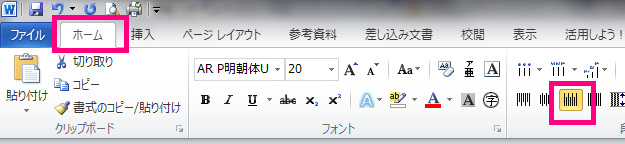
これを押すと、名前が下に寄ります。
※この機能は、横書きの場合に「右寄せ」になります。
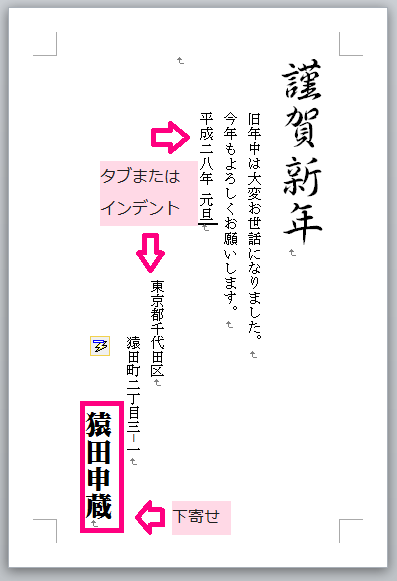
とりあえず、バランスは整いました。この状態でプリントして、スタンプやマスキングテープなどで装飾するのもいいですね。